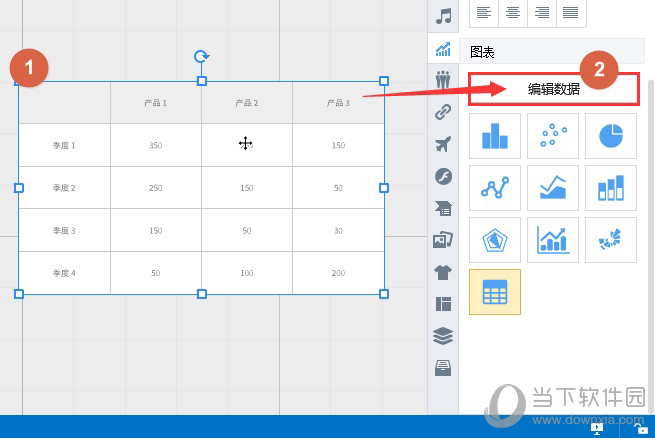通过Keynote用户可以设置动画组件,可以调整动画时间和顺序,那么如何设置Keynote动画顺序呢?如果想了解相关操作,可以看看Keynote动画序列设置教程!
如果您想了解更多Keynote操作,请前往Keynote教程:如何使用Keynote
Keynote动画序列设置教程:
您可以更改幻灯片上所有动画对象的构建显示顺序,并指定构建相对于彼此的显示时间(例如,它们可以同时或顺序显示)。
您可以自由决定组件出现的顺序。例如,您可以让一个对象的所有构建在另一个对象的构建开始之前播放。或者,您可以交错小部件,以便一个对象的小部件与另一对象的小部件交替。

在幻灯片导航器中,选择包含要重新排列的构建的幻灯片,然后单击右侧边栏底部的“构建顺序”。
“构建顺序”窗口列出了幻灯片上所有对象的构建。组件被标记以指示它们的应用范围。
如果您没有看到侧边栏,或者侧边栏中没有出现选项卡,请单击工具栏中的“动画”按钮。
要更改构建的顺序,请将其拖动到“构建顺序”窗口中的新位置。
要查看应用于对象的构建,请单击幻灯片上的对象;相关构建在“构建顺序”窗口中变为蓝色。
除了第一个小部件外,列表中的小部件将按相对顺序开始播放。因此,如果您希望特定构建在另一个构建之后播放,请将其拖动到“构建顺序”窗口中的紧随该构建之后。
要修改构建的时间,请在“构建顺序”窗口中选择构建,点按“主页”弹出菜单,然后选取一个选项:
单击时:单击时小部件会播放。如果设置为单击时显示,则必须单击一次才能播放每个小部件。换句话说,如果您将多个连续小部件设置为“单击时”播放,则第一个小部件将在第一次点击时播放,第二个小部件将在第二次点击时播放,依此类推。
使用构建“[编号]”:该构建将与其之前的构建同时播放。如果相邻的小部件无法同时播放,则此选项不可用。构建后“[编号]”:该构建将在上一个构建完成后播放。要设置构建播放之前的时间量,请单击“延迟”字段旁边的箭头。要让一个小部件自动播放另一个小部件,请将一个小部件拖到另一个小部件的顶部(以便它们合并在窗口中)。
以上就是小编带来的Keynote动画序列设置教程解析。希望对你有帮助~如果你还没有做过这方面的相关操作,现在就可以尝试一下~